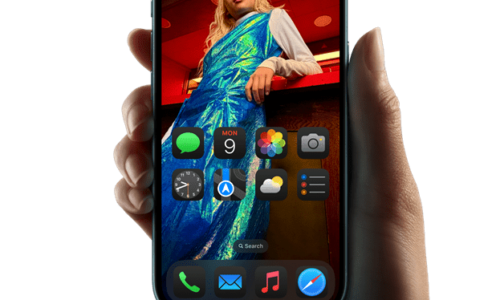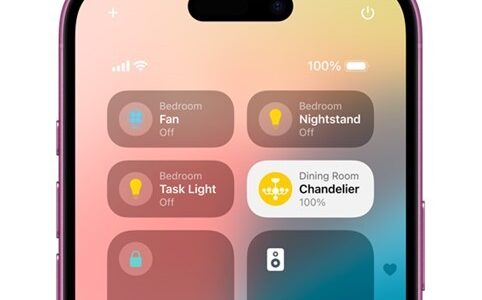Η λήψη screenshot στο iPhone είναι μια διαδικασία που πολλοί χρήστες θεωρούν αυτονόητη. Ωστόσο, τι συμβαίνει όταν θέλετε να απαθανατίσετε περιεχόμενο που εκτείνεται πέρα από τα όρια μιας μόνο οθόνης, όπως μια ιστοσελίδα, ένα PDF, ένα email, μια σημείωση, ή ακόμα και να συνδυάσετε πολλαπλά στιγμιότυπα; Ακολουθεί ένας οδηγός για το πώς να να τραβήξετε ένα screenshot ολόκληρης σε iPhone.
Μέχρι πρόσφατα, για να τραβήξετε ένα screenshot ολόκληρης της σελίδας απαιτούνταν μια εφαρμογή τρίτου μέρους. Πλέον η διαδικασία μπορεί να γίνει και χωρίς εφαρμογές σε ιστοσελίδες, PDFs, στην εφαρμογή Σημειώσεις, emails, χρησιμοποιώντας τις εφαρμογές της Apple.
Πώς να λάβετε ένα screenshot ολόκληρης της σελίδας σε iPhone
- Αρχικά τραβήξετε ένα screenshot(πιέστε ταυτόχρονα το πλευρικό ή το πάνω κουμπί και το κουμπί αύξησης της έντασης).
- Πατήστε την προεπισκόπηση στην κάτω αριστερή γωνία πριν εξαφανιστεί.
- Πατήστε στην επιλογή “Πλήρης Σελίδα” στην πάνω δεξιά γωνία.
- Η επιλογή “Πλήρης Σελίδα” εμφανίζεται μόνο όταν υπάρχει περισσότερο περιεχόμενο από αυτό που εμφανίζεται στην οθόνη.
- Πατήστε το εικονίδιο περικοπής (τετράγωνο δίπλα στο “Τέλος”) για να επεξεργαστείτε ποιο μέρος της “Πλήρους Σελίδας” θέλετε να αποθηκεύσετε.
- Πατήστε “Τέλος” στην πάνω αριστερή γωνία για αποθήκευση ή το κουμπί κοινοποίησης στην πάνω δεξιά για περαιτέρω ενέργειες.
Εφαρμογές Τρίτων για Screenshot σελίδας στο iPhone Αν και η δυνατότητα λήψης screenshot σε ολόκληρη την σελίδα είναι διαθέσιμη στο iOS, υπάρχουν και εφαρμογές που μπορούν να κάνουν την διαδικασία πιο εύκολη. Αυτές οι εφαρμογές προσφέρουν πρόσθετες δυνατότητες και ευελιξία. Η επιλογή μιας τέτοιας εφαρμογής θα εξαρτηθεί από τις συγκεκριμένες ανάγκες σας και το είδος του περιεχομένου που θέλετε να καταγράψετε.